光影魔术手是一款免费的图片编辑与处理软件,该软件在图片后期处理方面是非常优秀的,其操作简单易行,非常容易上手,其内置的图片效果能够让你无需拥有专业的技术知识就能够制作出大师级的图片效果,下面我们就来使用该软件看看如何给照片添加拍摄时间,其效果如图所示:

1、打开光影魔术手这款软件,进入光影魔术手的操作界面,如图所示:

2、在这个界面内找到打开选项,如图所示:
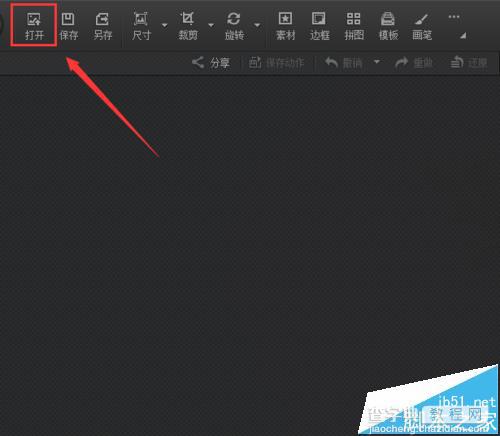
3、点击打开选项后,弹出打开图片对话框,如图所示:
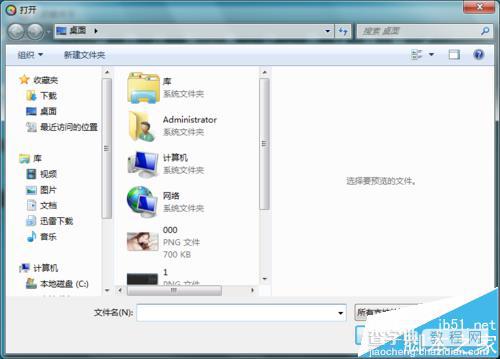
4、在电脑里找到我们需要的图片,点击下面的打开,进入图片编辑操作界面,如图所示:
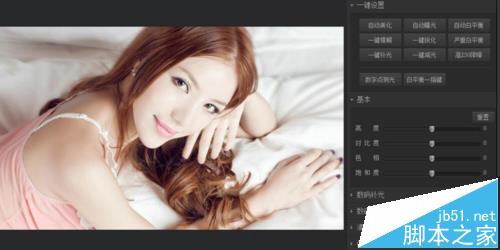
5、在这个界面内找到文字选项,如图所示:
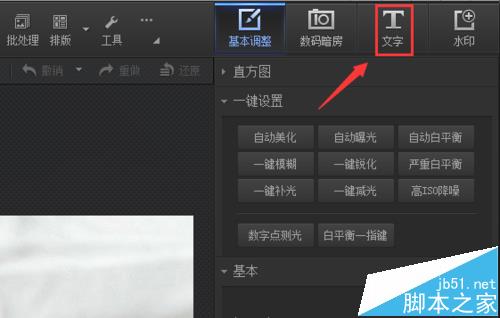
6、点击文字选项,进入文字编辑输入界面,如图所示:
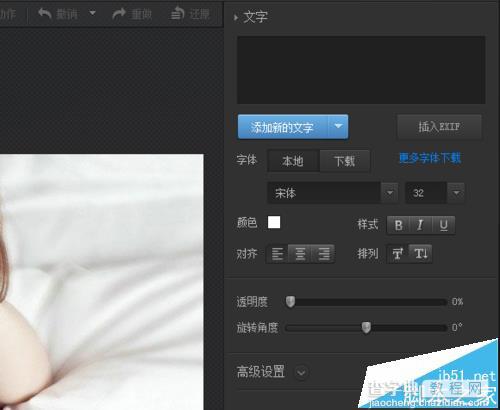
7、在该界面内找到插入EXIF选项,如图所示:
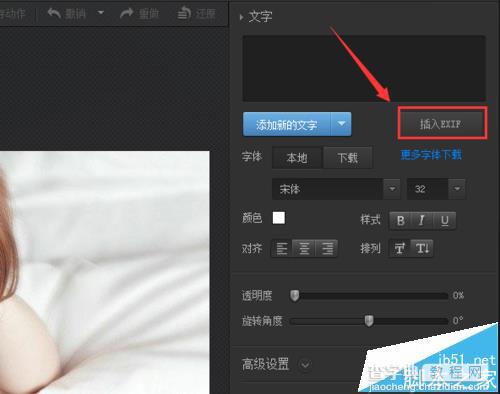
8、点击插入EXIF选项后,在其子级菜单里找到拍摄时间选项,如图所示:
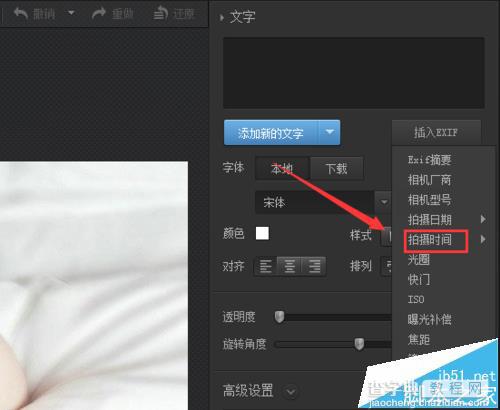
9、点击拍摄时间,进入其子级菜单,在其子级菜单里找到HH:MM AM/PM选项,如图所示:
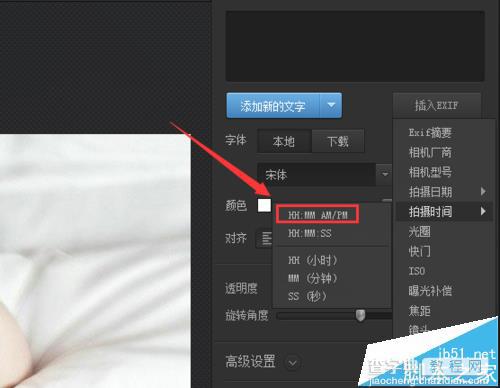
10、点击HH:MM AM/PM选项,可以看到图片里就添加上了一个编辑框,同时在文字的输入区里也出现了时间编辑文字,如图所示:
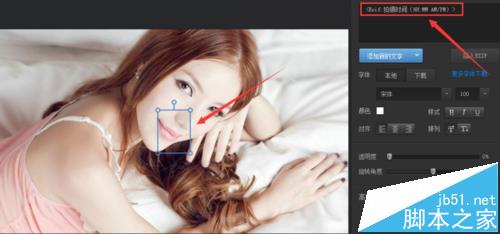
11、在文字的编辑输入框里,编辑文字,输入正确的时间格式,如图所示:
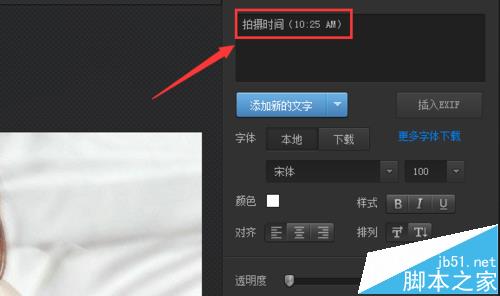
12、时间编辑完成以后,可以看到图片的编辑框内就显示了插入的时间,如图所示:

13、此时可以看到插入的时间文字显示比例过大,在文字编辑区里找到字体大小选项,调节其值为25,如图所示:
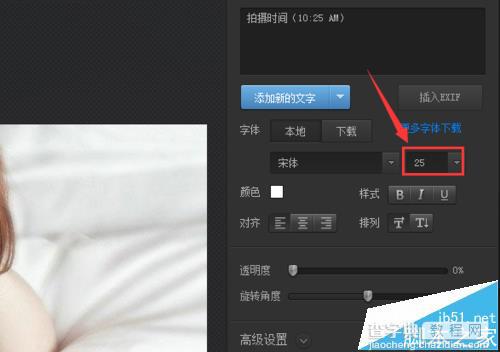
14、再次在文字编辑输入里找到字体颜色选项,并设置字体颜色为红色,如图所示:
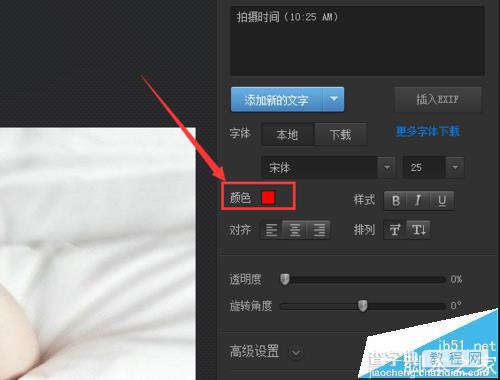
15、设置完成以后,可以看到文字大小就符合我们的设计要求了,如图所示:

16、用鼠标左键拖动文字的编辑框,将文字移动到图片的左上角的位置,这样我们的拍摄日期就添加上了,如图所示:

【光影魔术手怎么给图片添加拍摄日期?】相关文章:
